Создание бизнес-правил и рекомендаций для применения логики к форме
Эта тема относится к Dynamics 365 Customer Engagement (on-premises). Версию этой темы для Power Apps см. по адресу: Создание бизнес-правила для сущности
Вы можете создать бизнес-правила и рекомендации, чтобы применить логику формы без написания кода JavaScript или создания подключаемых модулей. Бизнес-правила предоставляют простой интерфейс для реализации и поддержки быстро меняющихся, широко используемых бизнес-правил. Их можно применить к основной форме и форме быстрого создания, и они работают в приложениях Dynamics 365 Customer Engagement (on-premises), веб-приложениях Dynamics 365 for Customer Engagement, Dynamics 365 для планшетов и Dynamics 365 for Outlook (интерактивный и автономный режимы).
Объединяя условия и действия, вы можете выполнять любые из следующих действий с помощью бизнес-правил:
Задание значений полей
Очистка значений поля
Задание уровней требований полей
Отображение или скрытие полей
Включение или отключение полей
Проверка данных и отображение сообщений об ошибке
Создание бизнес-рекомендаций на основе бизнес-аналитики.
Заметка
Бизнес-правила не работают с наборами параметров с выбором нескольких вариантов.
Создание бизнес-правила или бизнес-рекомендации
Убедитесь, что у вас есть роль безопасности "Системный администратор", "Настройщик системы" или эквивалентные разрешения.
Откройте обозреватель решений.
Откройте сущность, для которой требуется создать бизнес-правило (например, откройте сущность Организация), и дважды щелкните Бизнес-правила.

Нажмите кнопку Создать.
Откроется окно конструктора бизнес-правил с одним созданным условием. Каждое правило начинается с условия. Бизнес-правило предпринимает одно или несколько действий на основании условия.

Совет
Если требуется изменить существующее бизнес-правило, необходимо деактивировать его и внести нужные изменения.
Если требуется, добавьте описание в окне описания в левом верхнем углу окна.
Установите объем согласно следующему:
Если вы выбираете этот элемент Задается следующий объем Сущность Все формы и сервер Все формы Все формы Определенная форма (например, форма Организация) Только данная форма Добавьте условия. Чтобы добавить дополнительные условия в бизнес-правило:
Перетащите компонент Условие с вкладки Компоненты на значок "плюс" в конструкторе.

Чтобы задать свойства для условия, щелкните компонент Условие в окне конструктора, затем задайте свойства на вкладке Свойства справа экрана. По мере задания свойств создается выражение внизу вкладки Свойства.
Чтобы добавить дополнительный оператор (И или ИЛИ) к условию, нажмите кнопку Создать на вкладке Свойства для создания нового правила, и после этого задайте свойства для этого правила. В поле Логика правил вы можете определить, добавлять ли новое правило как оператор И или ИЛИ.

По завершении настройки свойств для условия щелкните Применить.
Добавьте действия. Для добавления действий:
Перетащите компоненты действия с вкладки Компоненты на значок "плюс" рядом с компонентом Условие. Перетащите действие на значок "плюс" рядом с флажком, если вы хотите, чтобы бизнес-правило предпринимало это действие, когда выполняется условие, или на значок "плюс" рядом с x, если вы хотите, чтобы бизнес-правило предпринимало это действие, если условие не выполняется.
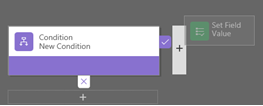
Чтобы задать свойства для действия, щелкните компонент Действие в окне конструктора, затем задайте свойства на вкладке Свойства.
По завершении настройки свойств щелкните Применить.
Добавьте бизнес-рекомендацию. Чтобы добавить бизнес-рекомендацию:
Перетащите компонент Рекомендация с вкладки Компоненты на значок "плюс" рядом с компонентом Условие. Перетащите компонент Рекомендация на значок "плюс" рядом с флажком, если вы хотите, чтобы бизнес-правило предпринимало это действие, когда выполняется условие, или на значок "плюс" рядом с x, если вы хотите, чтобы бизнес-правило предпринимало это действие, если условие не выполняется.
Чтобы задать свойства для рекомендации, щелкните компонент Рекомендация в окне конструктора, затем задайте свойства на вкладке Свойства.
Чтобы добавить дополнительные действия к рекомендации, перетащите их с вкладки Компоненты, затем задайте свойства для каждого действия на вкладке Свойства.
Заметка
При создании рекомендации добавляется одно действие по умолчанию. Чтобы просмотреть все действия в рекомендации, щелкните Сведения в компоненте Рекомендация.
По завершении настройки свойств щелкните Применить.
Для проверки бизнес-правила щелкните Проверить в области действий.
Для сохранения бизнес-правила щелкните Сохранить в области действий.
Чтобы активировать бизнес-правило, выберите его в окне обозревателя решений и нажмите кнопку Активировать. Невозможно активировать бизнес-правило в окне конструктора.
Совет
Вот несколько советов, которые необходимо учитывать при работе с бизнес-правилами в окне конструктора:
- Чтобы сделать снимок всех элементов в окне бизнес-правила, нажмите Снимок в области действий. Это полезно, например, если вы хотите поделиться бизнес-правилом и получить комментарии о нем от участников рабочей группы.
- Используйте миникарту для быстрого перехода к различным частям процесса. Это полезно, когда вы имеете сложный процесс, который не помещается на экране.
- По мере добавления условий, действий и бизнес-рекомендаций в бизнес-правило код для бизнес-правила создается и отображается внизу окна конструктора. Этот код доступен только для чтения.
Локализация сообщений об ошибках, используемых в бизнес-правилах
При наличии нескольких языков, предоставляемых для организации, потребуется локализовать настроенные сообщения об ошибке. Всякий раз при настройке сообщения система создает метку. При экспорте переводов в организации можно добавить локализованные версии сообщения, а затем импортировать эти метки обратно в систему, чтобы пользователи, работающие с языками отличными от базового, могли просматривать переведенные сообщения.
Общие проблемы
В этом разделе описываются общие проблемы, которые могут встретиться при использовании бизнес-правил.
Составные атрибуты не поддерживаются с приложениями единого интерфейса
Действия или условий, использующие составные атрибуты, не поддерживаются в приложениях, основанных на едином интерфейсе. Вместо них можно использовать действия или условия для атрибутов, образующих составные атрибуты. Например, вместо использования атрибута Полное имя (fullname) вы можете использовать атрибуты Имя (firstname) и Фамилия (lastname).
Ваше бизнес-правило не срабатывает для формы?
Бизнес-правило может не выполняться, так как поле, указанное в бизнес-правиле, не включено в форму.
Откройте обозреватель решений. Разверните требуемую сущность, затем выберите Формы.
Откройте нужную форму, затем на ленте конструктора форм выберите Бизнес-правила.
В конструкторе форм откройте бизнес-правило.
В конструкторе бизнес-правил выберите каждое условие и действие, чтобы проверить все поля, указанные в каждом условии и действии.
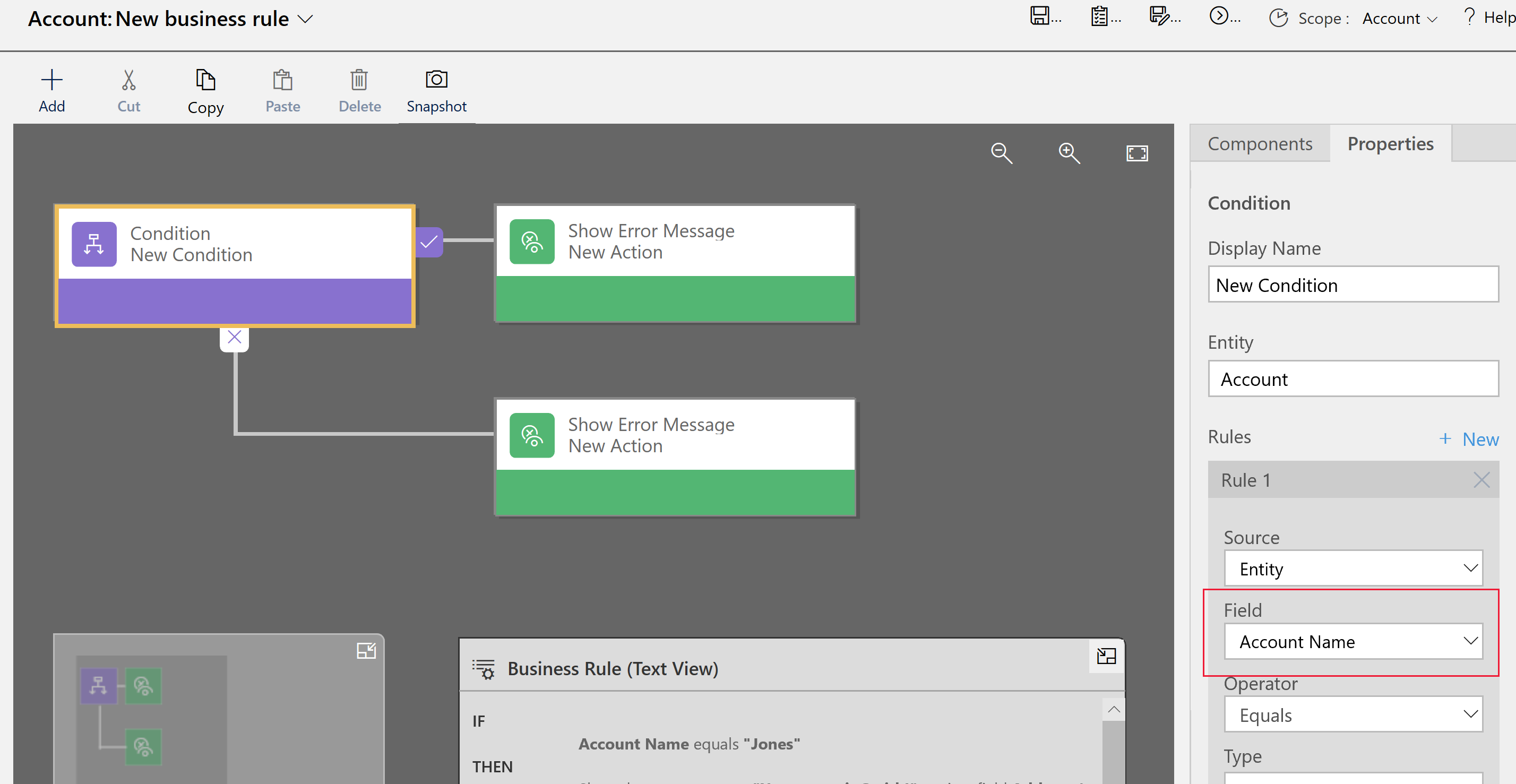
Проверьте, что каждой поле, указанное в бизнес-правиле, также включено в форму. Если нет, добавьте недостающее поле в форму.

Вопросы и ответы
Могут ли бизнес-правила разблокировать поля в доступной только для чтения форме?
- Да, бизнес-правило может разблокировать поля и изменять действия в доступной только для чтения форме.
Как устранять неполадки бизнес-правила, которое не работает?
- См. пункт Ваше бизнес-правило не срабатывает для формы? в этом разделе.
Реагируют ли бизнес-правила на изменения, внесенные скриптом onLoad?
- Нет, они будут выполнены до выполнения скрипта при загрузке.
См. также
Создание настраиваемой бизнес-логики с помощью процессов
Создание последовательности операций бизнес-процесса
Создание потока задач для мобильного приложения